SharePoint site-eigenaren en beheerders kunnen eenvoudig moderne pagina's van een SharePoint verwijderen.
Notities:
-
Sommige functionaliteit wordt geleidelijk geïntroduceerd bij organisaties die hebben gekozen voor het Targeted Release-programma. Dit betekent dat u bepaalde functies nog niet kunt zien of dat de functies er anders uit kunnen zien dan beschreven in de Help-artikelen.
-
U moet een site-eigenaar of beheerder SharePoint om pagina's te verwijderen. Als u een site-eigenaar bent, maar u een pagina niet kunt verwijderen, heeft uw beheerder mogelijk de mogelijkheid uitgeschakeld om dit te doen.
Uw pagina verwijderen
U kunt de pagina verwijderen in het deelvenster Paginadetails op de pagina zelf.
-
Zorg ervoor dat de pagina in de bewerkingsmodus staat door Bewerken rechtsboven op de pagina te selecteren.
-
Selecteer op de opdrachtbalk

-
Selecteer Pagina verwijderen.
-
Bevestig of annuleer uw verwijdering in het bevestigingsvak dat wordt weergegeven door Verwijderen of Annuleren te selecteren.
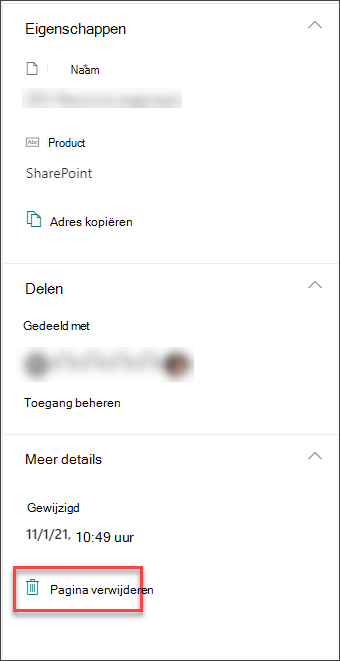
U kunt uw pagina ook verwijderen via de site-inhoud van uw Sharepoint-site.
-
Ga naar de site met de pagina.
-
Klik aan de linkerkant op Pagina's.
Als pagina's aan de linkerkant niet worden weergegeven, klikt u op Site-inhoud van Instellingen

-
Selecteer de pagina en klik vervolgens op de drie puntjes (...) rechts van de geselecteerde pagina.
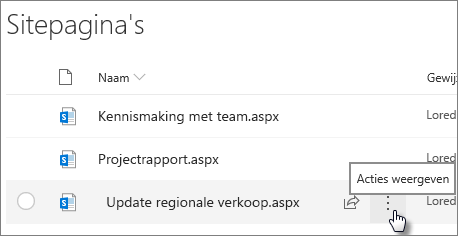
-
Klik op Verwijderen.
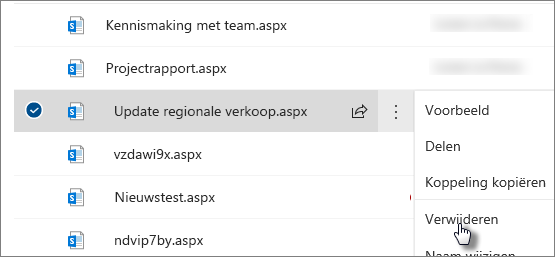
Opmerking: Als u een pagina verwijdert, wordt ook alle sitenavigatie naar deze pagina verwijderd (zoals de zijnavigatie van de site). Andere directe koppelingen naar de pagina (zoals een ingesloten koppeling in een ander deel van de site) worden echter niet automatisch verwijderd. Deze moeten handmatig worden verwijderd.
Als u vindt dat u de pagina moet herstellen nadat u de pagina hebt verwijderd, kunt u de pagina terugzetten vanuit de prullenbak.
Opmerking: Het verwijderen en vervolgens herstellen van een sitepagina heeft geen invloed op de versiegeschiedenis. Als u een pagina verwijdert en vervolgens herstelt, hebt u nog steeds toegang tot de versiegeschiedenis.
Zie Beheer en levenscyclus van een moderne SharePoint voor meer informatie over het beheren van SharePointmoderne pagina's.










